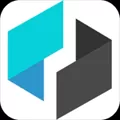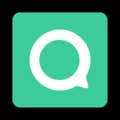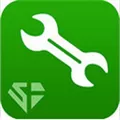爱莫助手app是能够轻松实现手机与电脑间的数据共享的实用的传输工具,可以方便你在线管理文件,也可以将电脑中已有的电子书、PDF文件、视频、音乐、软件等内容无损、照片、无线传输到移动设备,以便随时享受多媒体视听盛宴,可以在iOS、Windows、安卓、Mac OS等多平台使用,您只需将手机与电脑保持在同一Wi-Fi中,区别于其他软件的是,或登录Apple ID,软件中无任何捆绑插件及广告,无痕服务,下载文件,扫描Web网页中的二维码,扫描爱莫助手功能页上的二维码,另一个手机,点击顶部的'新建'按键,手机屏幕会弹出一个窗口,你也可以勾选'不再提示',在这时,你会看到安卓手机屏幕已经出现在电脑上,点击镜像画面下方的第三个图标,欢迎来宝哥软件园下载体验。
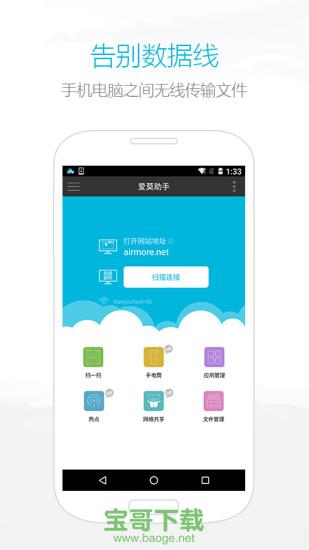
爱莫助手app特色
绿色软件,方便安全
区别于其他软件的是,您无需在电脑端安装任何软件,或登录Apple ID,只需在手机中安装好爱莫助手,即可立即体验这款轻便型APP。软件中无任何捆绑插件及广告,网页即开即用,无痕服务。
手机屏幕无线镜像到电脑
为方便大家尽享大屏乐趣,爱莫助手可以将安卓设备屏幕投射至电脑端,大屏演示视频文件、游戏、视频聊天、教学演示等画面。原画投屏,极速流畅。
电脑与移动设备资料互传
爱莫助手能够轻松实现手机与电脑间的数据共享,这样您就能够将手机中的重要资料传输并保存在电脑中。同时,也可以将电脑中已有的电子书、PDF文件、照片、视频、音乐、软件等内容无损、无线传输到移动设备,并使用其内置的播放器及图片查看器即时预览传输来的文件。以便随时享受多媒体视听盛宴。
性能优越,平台广阔
爱莫助手兼容性优越,可以在iOS、安卓、Windows、Mac OS等多平台使用。您只需将手机与电脑保持在同一WiFi中,就能够立即体验资料传输、备份、手机画面大屏演示了!
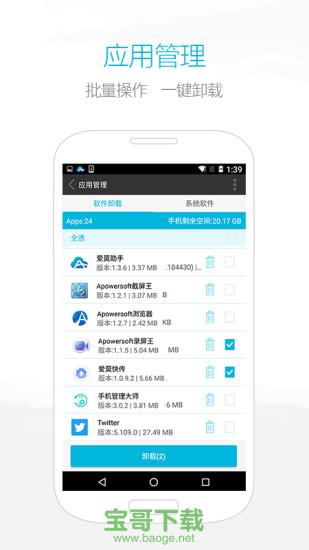
爱莫助手app功能
流媒体
爱莫助手让您轻松在电脑上浏览手机上的图片和视频。点击观看,即可在大屏幕上观看,并与他人分享。
文件传输
无需数据线,即可实现手机与电脑间文件的快捷传输,其中包括本地媒体文件。
安全传输
爱莫助手能确保您的文件传输的安全性和私密性。只有经过您的允许,才能实现连接和传输。
连接便捷
扫描Web网页中的二维码,即可连接成功。
文件管理
爱莫助手支持多种文件格式,如txt、doc、xls、ppt、epub等等。您可以在网页上上传,下载文件。您还可以在手机上创建新的文件夹和添加新文件。
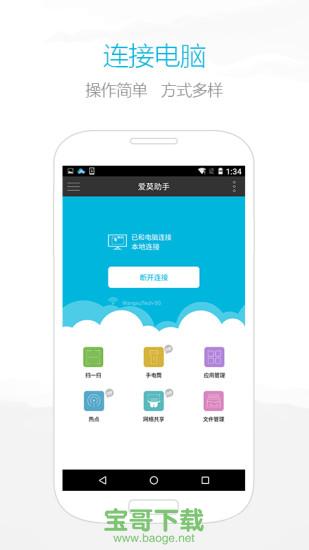
爱莫助手应用优势
1、爱莫助手兼容性优越,可以在iOS、安卓、Windows、Mac OS等多平台使用。
2、只需在手机中安装好爱莫助手,即可立即体验这款轻便型APP。无任何捆绑插件及广告,网页即开即用,无痕服务。
3、爱莫助手可以将安卓设备屏幕投射至电脑端,大屏演示视频文件、游戏、视频聊天、教学演示等画面。
4、爱莫助手能够轻松实现手机与电脑间的数据共享,这样您就能够将手机中的重要资料传输并保存在电脑中。
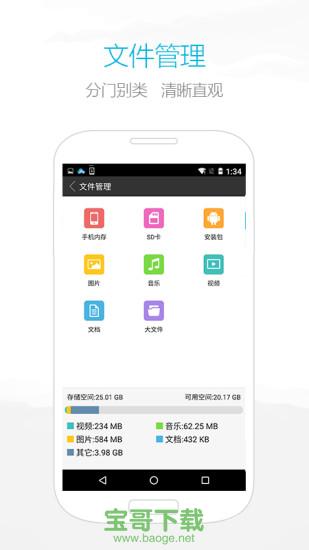
WiFi将安卓手机连接至电脑
打开您安卓手机里的爱莫助手应用,然后点击"扫描连接"。
扫描爱莫助手功能页上的二维码。
当您的安卓手机弹出请求连接的对话框时,点击"接受"。
小贴士:为了确保连接成功,请将您的安卓手机和电脑设置在同一个WiFi环境中。
这样的话,就算没有USB,您依然可以利用无线网将安卓手机连至电脑,然后在网页上管理手机里的所有数据。
手机间数据互传方法
首先需要在两部手机中安装爱莫快传APP。启动软件,点击右下角的悬浮图标后,会出现雷达探测动态效果并自动侦测附近的手机。点选想要传输的手机,两部手机就成功连接了。 手机侦测 1、您也可以使用扫描二维码来连接手机。其中的一个手机,点击左上角"菜单"中的二维码图标。另一个手机,点击左上角"菜单"中的"扫一扫"后,扫描二维码即可连接成功。 2、选择想要传输的数据 选择好您想要传输到另一个手机的数据,如音乐、图片、视频、文件、相册等等。然后,点一下"发送",数据就开始传输了。 如果你想要删除不需要的数据,只需点击垃圾箱图标即可完成删除。 3、确认传输进度 被选中的文件很快就会无损传送到另一部手机上,您也可以通过点击右上角的"传输历史"图标,来查看是否所有的数据都已经传送成功。同时,您也能够在爱莫快传中预览传输历史记录。文本传输步骤
1、粘贴或输入打算传输的文本信息。
2、点击顶部的"新建"按键。
3、接着就可以直接把文本粘贴到手机中了,也可以打开爱莫助手APP然后点击"更多">"剪贴板"来找到所有记录。
4、手机连接爱莫助手功能页。
5、点击网页中的"剪贴板"图标。
6、点击右上角的"保存到手机剪贴板"按键,或同时按住"Ctrl+Enter"就能把文本保存到手机中了。
镜像功能介绍
投射手机屏幕到电脑上
当安卓手机成功连接至爱莫助手功能页后,请跟着下面的指导进行操作:
点击功能页主界面上的"镜像"图标;
此时,手机屏幕会弹出一个窗口,点击"立即开始";
你也可以勾选"不再提示",下次即可直接使用镜像功能。
在这时,你会看到安卓手机屏幕已经出现在电脑上。而且,手机屏幕和电脑屏幕将实时同步演示。也就是说,无论你在手机端进行何种操作,电脑屏幕都会同步显示。如果你的网络非常好,演示也会进行的很流畅。
截屏
只要手机屏幕投射到了电脑上,你就可以随时对手机进行截屏了。
点击镜像画面下方的第三个图标,选择截屏文件的存储位置;
然后点击镜像下方的相机图标即可截取当前的手机屏幕。
如果你选择将截屏文件存储至手机里,那么你截屏后,电脑屏幕上会出现"截屏成功"的文字提示。你可以在手机相册的"截屏"文件夹中找到这些截屏文件。如果你选择将它们存储在电脑里,那么这些截屏文件会被存放在指定的文件夹中。
全屏演示
打开全屏模式后,手机屏幕将全屏在桌面端演示。点击镜像画面下方的第二个图标即可启动全屏模式。另外,如果你旋转手机屏幕,桌面端的画面也会同步旋转。当你在玩游戏或是看电影时,你会发现这个功能很炫酷。